'>
Sokféleképpen töltheti le a Radeon RX 480 Graphics Card eszközillesztőt, de alapvetően meg kell találnia egy megbízható eszközt a megbízható eszközillesztő letöltéséhez, különben a hibás illesztőprogram megrongálhatja számítógépét, és nagyon súlyos károkat okozhat.
Ez a bejegyzés három megbízható módon mutatja be a Radeon RX 480 grafikus kártya illesztőprogramjának letöltését és frissítését. Nem szükséges mindet megtenni; csak böngésszen és találja meg a tökéletes utat.
1. módszer: Frissítse a Radeon RX 480-t az Eszközkezelőn keresztül
2. módszer: Frissítse kézzel a Radeon RX 480 illesztőprogramot
3. módszer: A Radeon RX 480 illesztőprogram automatikus frissítése (ajánlott)
1: Frissítse a Radeon RX 480 grafikus kártya illesztőprogramját az Eszközkezelőn keresztül
Az Eszközkezelő a legegyszerűbb módja a frissített eszközillesztők beszerzésének, de a lenti oldalon az áll, hogy általában nem ilyen módon szerzi be a legújabb illesztőprogramot. Ennek ellenére megér egy lövést.
1) Menj a Eszközkezelő . Keresse meg és bontsa ki Kijelző adapterek . Dupla kattintás AMD Radeon RX 480 .

2) Menj a Sofőr fülre, és kattintson a gombra Illesztőprogram frissítése… .
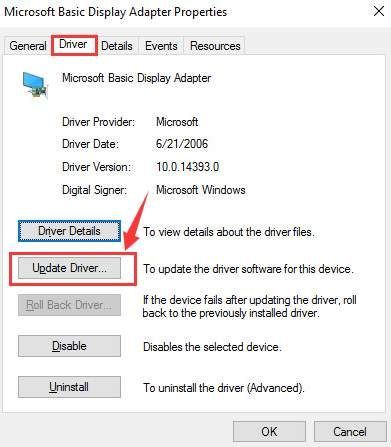
3) Kattintson a gombra Automatikusan keressen frissített illesztőprogramokat .
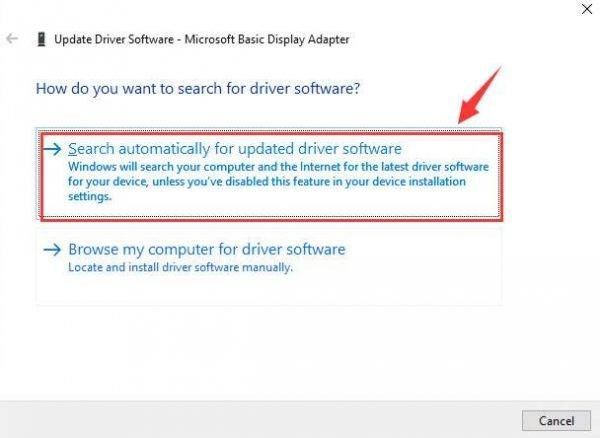
4) A Microsoft automatikusan megkeresi az Ön nevét AMD Radeon RX 480 grafikus kártya illesztőprogram most. De ha a következő értesítést látja:
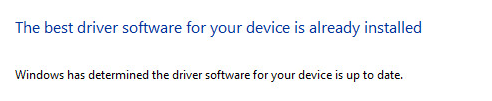
A kijelzőkártya-illesztőprogram frissítésének más módjait kell keresnie, mivel a Microsoft egyelőre nem tud ebben segíteni.
2: Frissítse a Radeon RX 480 grafikus kártya illesztőprogramját Manuálisan
Ha az Eszközkezelőnek nem sikerül beszereznie az elérhető legfrissebb illesztőprogramot, akkor bármikor felkeresheti az AMD-t, és egyedül beszerezheti az illesztőprogramot, de ehhez bizonyos készségekre van szükség. Ha nem kényelmesen frissíti az illesztőprogramot egyedül, folytassa és ugorjon 3. módszer hogy automatikusan megszerezze.
1) Először keresse fel az AMD illesztőprogramok támogatási webhelyét: AMD illesztőprogramok + Letöltő központ . Görgessen egy kicsit lefelé, és válasszon a Radeon RX 400 sorozat szakasz az operációs rendszer.
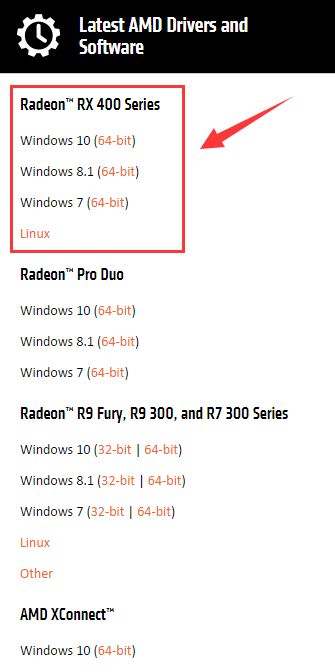
2) Töltse le a Radeon szoftver a gomb megnyomásával Letöltés gombot az oldalon.
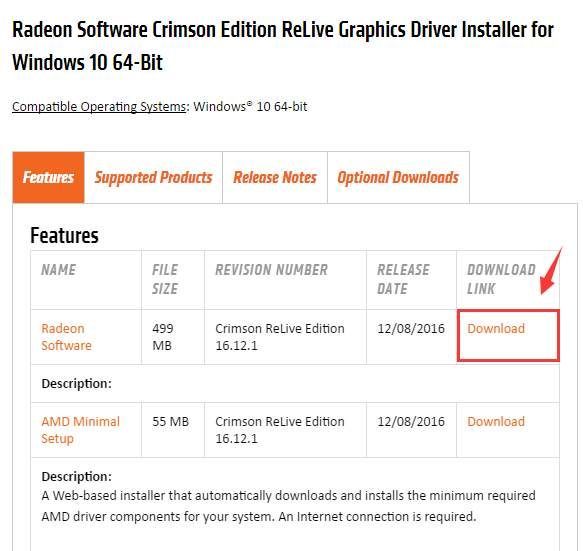
3) Ha több illesztőprogramra van szüksége AMD Radeon RX 480 , kiválaszthatja a Opcionális letöltések sávot, majd töltse le a szükséges illesztőprogramokat.
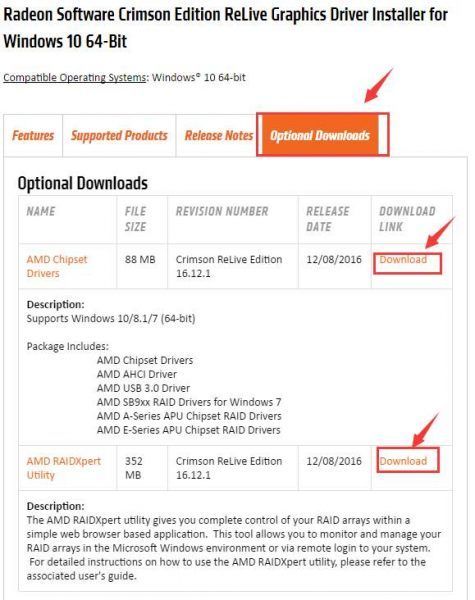
4) Menj a Eszközkezelő újra. Keresse meg és bontsa ki Kijelző adapterek . Dupla kattintás AMD Radeon RX 480 .

5) Menj a Sofőr fülre, és kattintson a gombra Eltávolítás .
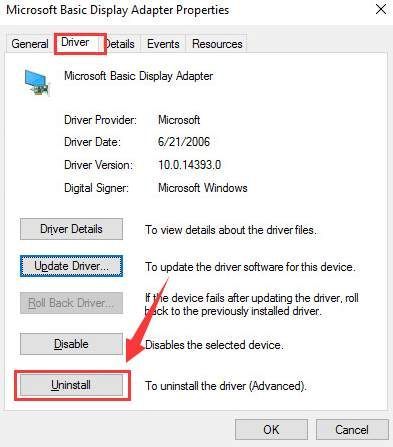
Kattintson a gombra rendben folytatni.
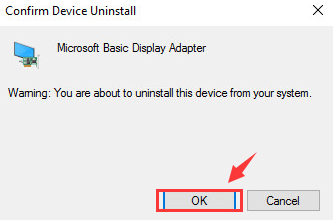
6) Kattintson duplán a letöltött fájlra AMD Radeon RX 480 meghajtót, és futtassa manuálisan a telepítést.
7) Indítsa újra a számítógépet, hogy a módosítások a telepítés után érvénybe lépjenek.
3: A Radeon RX 480 grafikus kártya illesztőprogramjának automatikus frissítése (ajánlott)
Ha nem biztos benne, hogy manuálisan játszik-e az illesztőprogramokkal, akkor automatikusan megteheti Driver Easy .
Driver Easy automatikusan felismeri a rendszerét, és megtalálja a megfelelő illesztőprogramokat. Nem kell pontosan tudnia, hogy a számítógépe melyik rendszert futtatja, nem kell kockáztatnia a rossz illesztőprogram letöltését és telepítését, és nem kell aggódnia a hiba miatt a telepítés során.
Az illesztőprogramokat automatikusan frissítheti a Driver Easy INGYENES vagy Pro verziójával. De a Pro verzióval mindössze 2 kattintás szükséges (és teljes támogatást és 30 napos pénzvisszafizetési garanciát kap):
1) Letöltés és telepítse a Driver Easy programot.
2) Futtassa a Driver Easy programot, és kattintson a gombra Szkenneld most gomb. A Driver Easy átvizsgálja a számítógépet, és felismeri a problémás illesztőprogramokat.
3) Kattintson a gombra Frissítés gomb egy megjelölt AMD 480 eszköz mellett, hogy automatikusan letöltse és telepítse az illesztőprogram megfelelő verzióját (ezt megteheti az INGYENES verzióval).
Vagy kattintson Mindent frissíteni a hiányzó vagy elavult illesztőprogramok megfelelő verziójának automatikus letöltéséhez és telepítéséhez a rendszeren (ehhez a Pro verzió - a rendszer rákérdez a frissítésre, amikor rákattint Mindent frissíteni ).
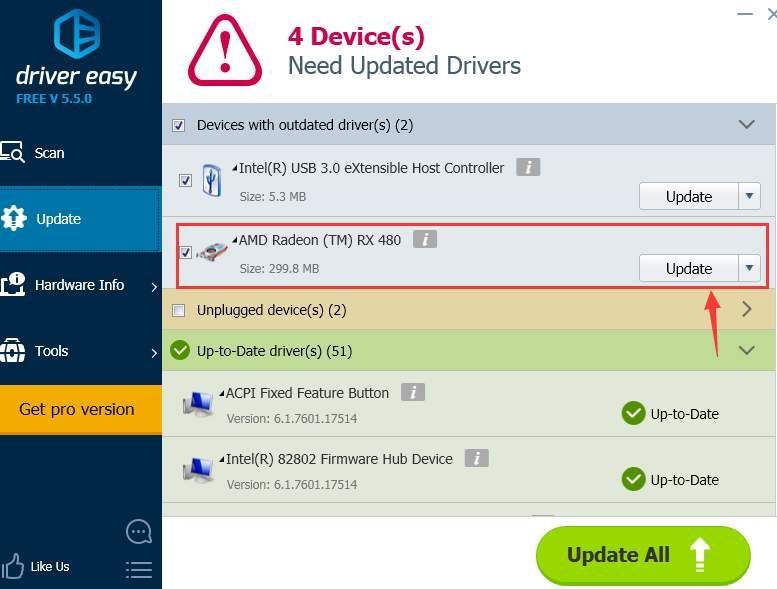



![VCRUNTIME140.dll nem található hiba [MEGOLDVA]](https://letmeknow.ch/img/knowledge-base/66/vcruntime140-dll-not-found-error-solved-1.jpg)
![A Logitech Keyboard Lag javítása [Easy Steps]](https://letmeknow.ch/img/technical-tips/62/how-fix-logitech-keyboard-lag.jpg)

